Googleチャットの通知設定を解説!通知音や一時ミュート、通知が来ない時の対処法
Googleチャットでは他のユーザーからのチャットメッセージに気づきやすくするために、通知機能が用意されています。
どのように通知設定を行うのか、通知音の切り替えや通知が来ない場合の対処方法含め解説します。
通知設定でGoogleチャットに気づきやすく
チャットによるコミュニケーションでは、色々なチャンネル(ルーム)に加え、ダイレクトメッセージによるやり取りが発生します。
メールに比べて便利な反面、業務利用でチャットを使っていると、大量のテキストチャットが流れ、メッセージを見過ごすこともあります。
Googleチャットには、他のユーザーからメッセージが送られた際に、通知する設定ができます。
通知設定を行っておけば、Googleチャットのメッセージが届いた際に、通知メッセージが表示されたり、通知音が鳴ります。
通知によってチャットの存在に気づくことができるため、対応漏れを防止できます。
Googleチャットの通知設定の手順
Googleチャットは、通知設定も非常にシンプルで簡単に設定可能です。
実際にGoogleチャットの通知設定する方法を解説します。
1.Googleチャットの画面で右上にあるステータス表示をクリックし、「チャットの通知設定」を選択します。
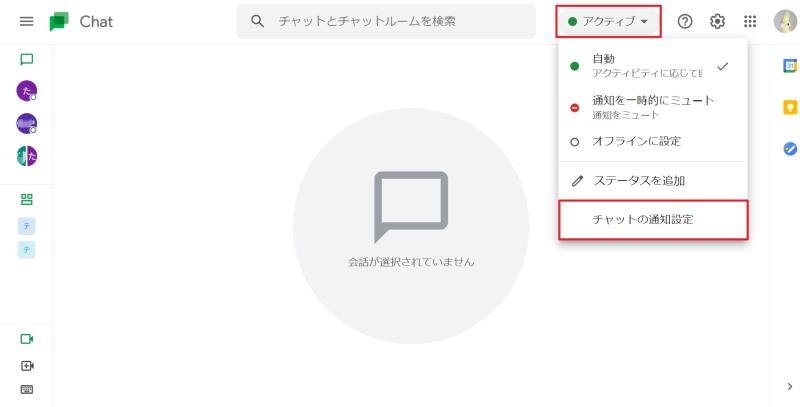
2.「チャットの設定」が表示されるので、「チャットの通知を許可する」にチェックを入れ、通知音を選択します。
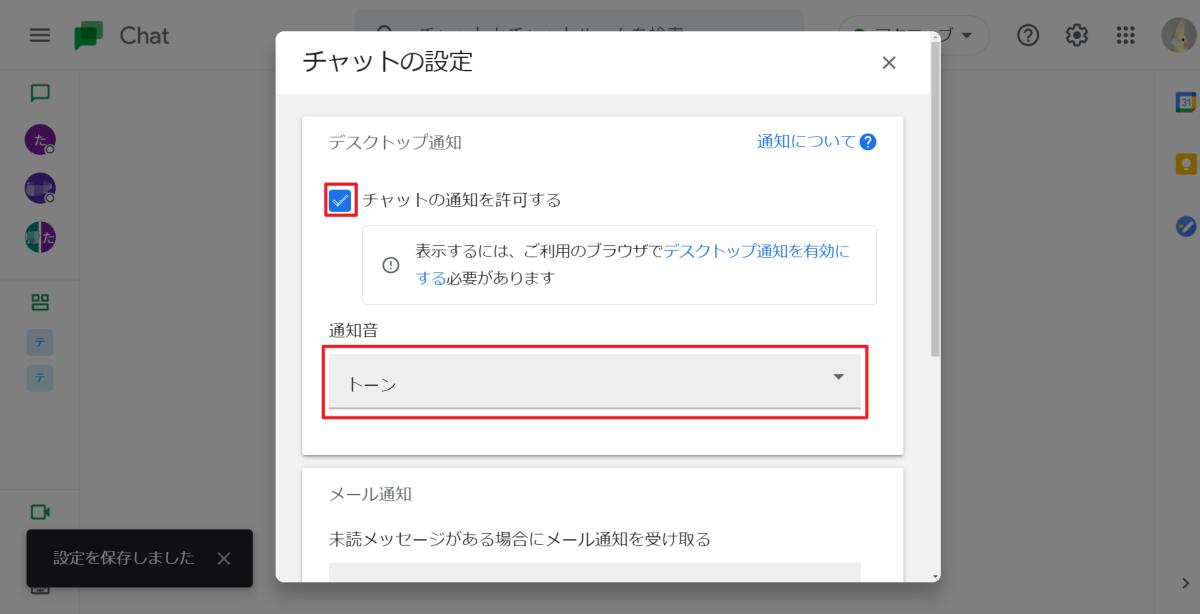
3.通知許可と通知音の設定が問題なければ、下にスクロールして「完了」をクリックします。
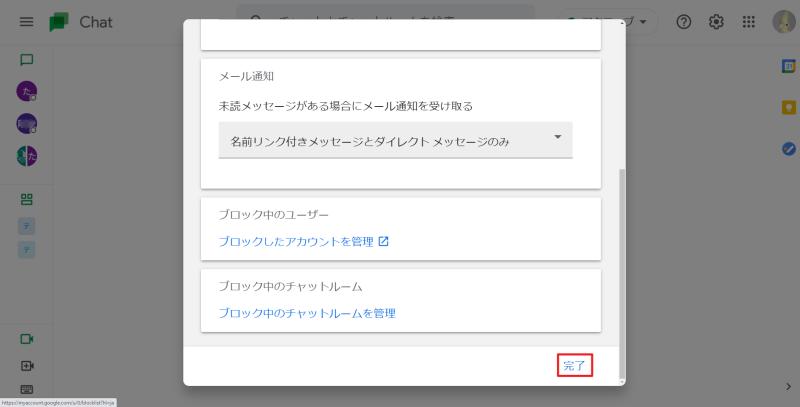
以上の3StepでGoogleチャットでの通知設定は完了です。
Googleチャットの通知設定を有効にすることで、ダイレクトメッセージや自分にメンションがついたメッセージが届いた時などに通知が来るようになります。
選択可能な通知音は全部で12種類
Googleチャットで設定できる通知音は全部で12種類ほど用意されています。
- ウェルカム
- ナッジ
- スナッピー
- スイート
- ホイッスル
- テニス
- オルゴール
- トーン
- カーム
- トレジャー
- ピギーバック
- スモールライト
Googleチャットのデフォルト設定では「トーン」が選択されています。
通知音を鳴らしたくない場合は、「なし」を選択すれば通知音は鳴らさずにブラウザ通知のみ有効にすることも可能です。
一時的にGoogleチャットの通知をミュートに
通知設定は有効にしたまま、Googleチャットの通知を一時的にミュートにする方法もあります。
前述の通知設定と同じように、Googleチャット画面の右上にあるステータス表示をクリックし、「通知を一時的にミュート」を選択します。
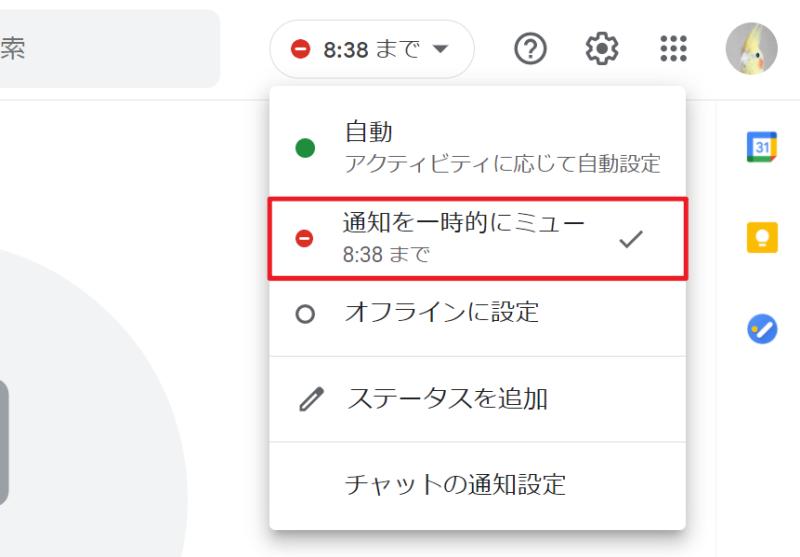
すると、通知をミュートにする期間(30分~24時間)を選択できるので、ミュートにしておきたい期間を選びます。
この設定では、他のユーザーに対しても、通知が一時的にミュートになっていることが伝わります。
そのため、他のユーザーも通知が飛ばないことは理解でき、急ぎの場合は電話などで連絡が来るようにできます。
未読のチャットをメール通知する機能も
さらに通常の通知機能の他に、未読のチャットをメール通知する機能もGoogleチャットに備わっています。
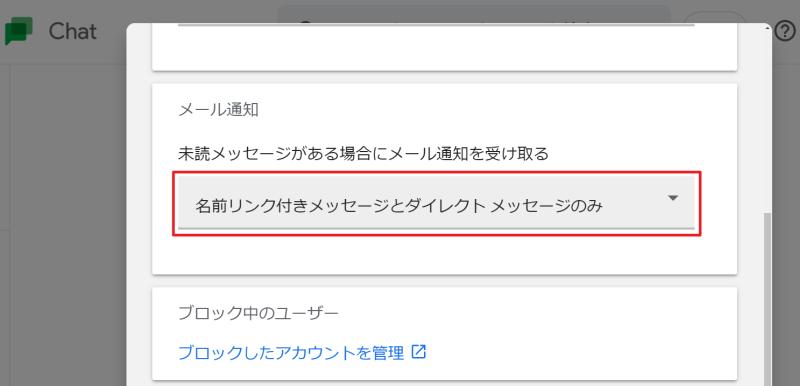
設定を有効にすると、メンション付きのメッセージやダイレクトメッセージで未読のものが存在する場合には、Gmail宛にメールが届くような仕組みになっています。
通常の通知機能だけでは気づき漏れを完全に防ぐことはできないため、メール通知と複数の設定を組み合わせてミスをなくすことができます。
Googleチャットの通知が来ない時の対応方法
Googleチャットの通知が来ない場合の対処方法についても紹介します。
まず通知音が鳴らない場合には、そもそものスピーカーがミュートもしくは音量が極めて小さい状態であることがあります。
そのため、スピーカーの音量が問題ないか確認しましょう。
Googleチャットの通知が来ないの原因として最も多いのは、ブラウザの通知許可設定が有効でない場合です。
その場合には、ブラウザの通知設定を許可することで解消することができます。
Googleチャットを利用する環境として最も多いChromeブラウザで解説します。
1.Chromeブラウザの設定画面から「プライバシーとセキュリティ」(chrome://settings/privacy)から、「サイトの設定」を選択します。
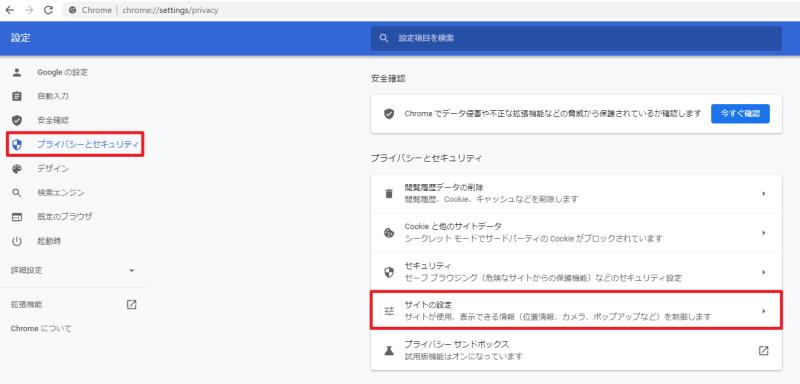
2.権限の設定で、「通知」を選択します。
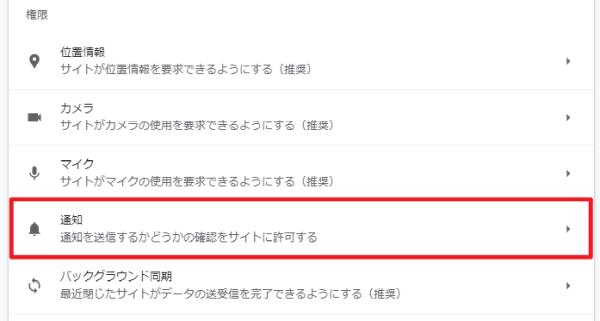
3.「通知の送信を許可するサイト」に、「https://chat.google.com:443」や「https://mail.google.com:443」があるか確認します。
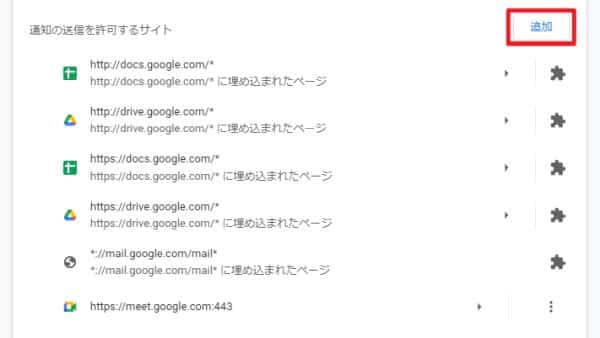
4.上記の通知許可サイトがない場合は、「追加」から上記のURLを入力して、追加します。
以上の対応で、ChromeにGoogleチャットの通知許可が追加でき、通知が来ない事象を解消できます。
まとめ・終わりに
今回、Googleチャットでメッセージが届いたときに通知を届くようにする通知設定を紹介しました。
チャットでのやり取りは便利な反面、たくさんのテキストメッセージが届き、見落とす恐れがあります。
そこで、Googleチャットの通知設定を有効にすることで、メッセージ受信時に通知音と通知メッセージで気づくことができます。
さらに、未読のメッセージをメールで通知したり、一定期間の通知をミュートにすることも可能です。
Googleチャットを使っている場合には、通知設定を有効にして、メッセージの気づき漏れをなくしましょう。
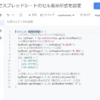
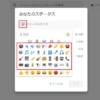
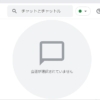
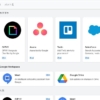
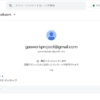
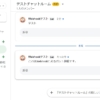
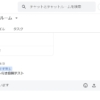
















ディスカッション
コメント一覧
Google検索で知りました。
GoogleChatの通知に関しては管理さんのブログで一択でないでしょうか。
管理人さんのブログの内容に関して2つばかり質問してよろしいでしょうか
しろう様
管理人のヤマタケです。コメントありがとうございます。
2点ほどご質問ということですが、どのような内容になりますでしょうか?
管理人さん ありがとうございます。
質問は下記です。
①2.メール通知 未読のメッセージがある場合メール通知を受け取る
この場合はどのメールですか。複数は可能でしょうか
②6.「通知の送信を許可するサイト」に、「https://chat.google.com:443」や「https://mail.google.com:443」があるか確認
管理人さんのリストを拝見したところ、443としてmeetがありました。これはどういうことですか
しろう様
ご質問いただいた点、回答いたします。
①のメール通知については、Googleアカウントのメールになりますので、基本的にご自身のGmail宛になります。
複数のメールを設定できないため、もし複数宛先に送りたい場合は、GmailでGoogleチャットからメールを受信した場合に転送する設定を設ける必要があります。
②通知の送信を許可するサイトとして443のmeetがありましたのは、私がMeetの通知を許可しているためです。
※Googleチャットとは別個の設定が見えてしまっており、紛らわしくて申し訳ありませんでした。
以上、2点がご回答となりますので、ご確認のほどお願い致します。
①メンション付きのメッセージやダイレクトメッセージ
通常のチャットのやりとりであれば、受信ボックスに通知が来ないと思うのですが
>メンション付きのメッセージやダイレクトメッセージ
メンション付きのメッセージに関してはグループチャットをしている最中に、だれかが私にメンションを付けて、(たとえば@・・のような感じ)私にチャットを送信した場合ですか
ダイレクトメッセージはFacebookなどのものは理解できますか。GoogleChatの場合はどういうことですか
②通知の送信を許可するサイト
GoogleMeetを追加しましたが、末尾に443がないのは?
デフォルトにdoc.とdrive.が2つありますけど、これは気にしなくていいですか
ご返信遅くなりすみません。
①メンション付きメッセージは、グループチャット(複数人のDM)、または作成したチャットルームでメンションがついたメッセージとなります。
ダイレクトメッセージは、チャット相手との1対1のやり取りの場合です。
②通知を許可するサイトとしてですが、基本Meetやdoc、driveはGoogleの別サービスですので、Googleチャットの通知としては関係ありませんので、大丈夫です。
①に関してはグループチャットの事ですね。通常のGoogleChatの場合は相手から通信がくる場合はDesktopやスマホ(私の場合はまだ、インストールしていないのでハングアウト)に通知がくるだけであって、〇さんからアドバイスがありましたというものはありません。
私の考えであっていますか
②了解しました。